パスコードの使用は iPhone の意図的な機能ですが、一部のユーザーにとって、iPhone を使用するたびにパスコードを入力しなければならないのは非常に不便です。また、ユーザーがパスワードを知らずに中古の iPhone を購入する場合もあり、その場合は iPhone のパスワードを削除する必要があります。この記事は、同じ目的を達成するために、iPhone X/XS および他のモデルでパスコードをオフにする方法を説明します。
パート 1: iPhone パスワードの重要性
iPhone を保護することは、重要なデバイス データの安全を確保するため、非常に重要です。 Touch ID、Face ID、または数字と英数字を組み合わせた 4 ~ 6 桁のパスコードを使用する場合、パスコードを設定する目的は、データのセキュリティと機密性を確保することです。
- iPhone やソーシャル メディア、銀行、電子メールなどの基礎となるアカウントへの不正アクセスを防ぎます。
- iPhone が他人に紛失または盗難された場合、iPhone が保護されていると、取引を完了するための OTP を銀行から取得することができません。
- パスワードは、iPhone の消去、再起動または電源投入、iOS プロファイルのインストール、パスコード設定の変更、ソフトウェアの更新に重要です。
iPhone にパスワードを保存することに興味がなく、iPhone のパスワードをクリアする方法を知りたい場合は、以下を読み続けてください。

パート 2: パスワードを忘れたときに iPhone/iPad のパスコードをオフにする最良の方法
パスコードを必ず設定することが非常に重要ですiPhone または iPad 用。しかし、パスワードを忘れた場合はどうすればよいでしょうか?この目的のために、Apple 画面ロック解除ツールを使用することをお勧めします。このツールは iPhone のパスコードを削除し、デバイスの制御を取り戻すのに役立ちます。写真を撮ることと電話をかけること以外、iPhone では何もできないかもしれませんが、このツールを使用すると、4 ~ 6 桁のパスコード、英数字のパスコード、Face ID、さらには Touch ID さえもバイパスできます。いくつかの簡単な手順に従うだけで、数分で iPhone のロックを解除できます。パスワードを忘れた場合、iPhone へのアクセスを回復したい場合は、次の手順に従ってください:
Apple 画面ロック解除ツールをインストールした後、プログラムを開いて「開始」オプションを選択して画面のロックを解除できます。パスワード。

デバイスをコンピュータに接続してください。ソフトウェアが即座に検出します。次に、「次へ」ボタンをクリックします。
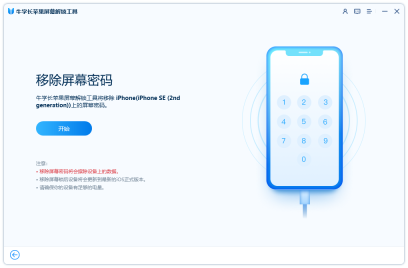
最新のファームウェア パッケージを指定された場所にダウンロードしてください。ダウンロードが完了したら、「削除の開始」をクリックします。

Apple 画面ロック解除ツールが画面のロック解除とロックを完了するのを待った後、数分後に iPhone が再起動し、パスコードが削除されます。
パート 3: iPhone のパスコードを覚えている場合にオフにする方法
iPhone のパスコードをまだ覚えているが、オフにしたい場合は、これが最適です。 。 iPhone の設定でパスコード機能を簡単にオフにすることができます。デバイスが iOS 12 以降を実行しているかどうかに関係なく、手順はほぼ同じです。詳細については、次の手順を読み続けてください。
iPhone X/iPad Pro および最新モデルに適用:
携帯電話の設定インターフェイスに入り、[Face ID とパスコード] をクリックして、パスワードを入力します。次に、「パスワードをオフにする」をクリックし、パスワードを再度入力してパスワード機能をオフにすることを確認します。
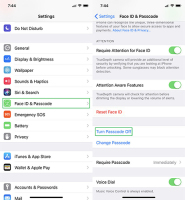
iPhone 5s ~ iPhone 8 Plus、または iPad/iPad Air に適用:
携帯電話のパスコード機能をオフにするには、以下の手順に従う必要があります。まず、携帯電話の電源を入れます。設定インターフェイスは通常、ホーム画面にあります。次に、「Touch ID とパスコード」オプションを見つけてタップします。次に、認証を確認するためにパスワードの入力を求められます。正しいパスワードを入力後、「パスワードをオフにする」ボタンをクリックするとパスワード機能のオフが完了します。パスワード機能を再度有効にする必要がある場合は、確認のためにパスワードを入力する必要もあります。
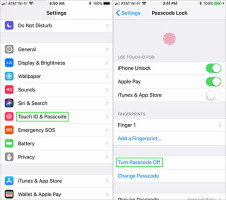
iPhone 4 // 4s / 5 の場合:
[設定] オプションを開いて、[パスワード] オプションをクリックしてください。次に、「パスワードをオフにする」オプションを選択する必要があります。
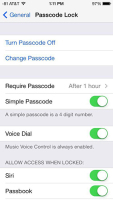
結論
さまざまな状況でiPhoneのパスコードをバイパスする方法を学びました。 Apple の画面ロック解除ツールは、iPhone のパスコードを忘れたときに非常に便利なツールになります。ロックされたiPhoneのロックを解除できるだけでなく、iPhoneをリセットすることもできます。
以上がiPhone X/XR/XSのパスワード設定を簡素化の詳細内容です。詳細については、PHP 中国語 Web サイトの他の関連記事を参照してください。
 私は私のエアポッドが大好きですが、私は私が別のペアを購入するかどうかわからないMay 15, 2025 pm 12:05 PM
私は私のエアポッドが大好きですが、私は私が別のペアを購入するかどうかわからないMay 15, 2025 pm 12:05 PM私のAirPodsは、バズ、パワードレイン、マイクの問題、効果のないアクティブノイズキャンセル(ANC)など、5年間の大量使用の後、さまざまな問題を経験しています。エアポッドのデザインは欠陥があると感じます。
 iOS 17.6.1&iPad 17.6.1は、バグ修正でリリースされましたMay 15, 2025 am 10:34 AM
iOS 17.6.1&iPad 17.6.1は、バグ修正でリリースされましたMay 15, 2025 am 10:34 AM別の日、別のラウンドのシステムソフトウェアアップデートは、惑星地球での24番目の夏のAnno Dominiのこの特定の時代の現代のAppleデバイスユーザーの寿命です。地球が回転して新しい日を登録すると、あなたはwi
 Apple NewsのiPhone、iPad、およびApple Watch May 15, 2025 am 10:27 AM
Apple NewsのiPhone、iPad、およびApple Watch May 15, 2025 am 10:27 AM今日の選挙日をマークし、Apple Newsは、iPhone、iPad、またはApple Watchで利用可能な革新的なライブアクティビティ機能を通じて、2024年の大統領選挙のリアルタイム結果で更新されたプロセスを簡素化しています。
 iOS 18ベータ5&iPados 18ベータ5テスト用にリリースMay 15, 2025 am 10:22 AM
iOS 18ベータ5&iPados 18ベータ5テスト用にリリースMay 15, 2025 am 10:22 AMiOS 18ベータ5とiPados 18ベータ5がテスト用に開かれています。これらのベータ5の更新は現在、登録された開発者ベータテスターでのみ利用可能です。通常、開発者ベータがリリースされた直後に、同じビルドを持つパブリックベータがリリースされます。この場合、iOS 18はiPhone用であり、iPados 18はiPad用です。
 iOS 17.6&iPad 17.6はiPhoneとiPad用にリリースされていますMay 15, 2025 am 09:34 AM
iOS 17.6&iPad 17.6はiPhoneとiPad用にリリースされていますMay 15, 2025 am 09:34 AMAppleは最近、iPhoneとiPad、特にiOS 17.6とiPados 17.6の両方のソフトウェアアップデートをリリースしました。これらの更新は、サイストに新しい機能や変更を導入することなく、主にバグの修正とセキュリティの強化に焦点を当てています
 iOS 18とiPados 18のベータ4を更新しましたリリースMay 15, 2025 am 09:25 AM
iOS 18とiPados 18のベータ4を更新しましたリリースMay 15, 2025 am 09:25 AMAppleは、iOS 18とiPados 18の更新された4番目のベータバージョンをリリースしました。ビルド番号は22A5316Kです。この新しい4th Betaビルドのリリースの正確な目的は、不特定のままです。ただし、その控えめなサイズと迅速なロルーを考慮してください
 iPhone、iPad、Macのブラウザ間でSafariブラウジングデータをエクスポートまたはインポートする方法May 15, 2025 am 09:11 AM
iPhone、iPad、Macのブラウザ間でSafariブラウジングデータをエクスポートまたはインポートする方法May 15, 2025 am 09:11 AMAppleは、ユーザーがブックマーク、履歴、拡張機能、クレジットカードの詳細、ユーザー名とパスワードなど、ユーザーがブラウジングデータをエクスポートまたはインポートできるようにするSafari用の新しい便利なツールを発表しました。この機能により、SA間のデータの転送が容易になります
 Siri Class Actionの決済で100ドルを入手できますMay 14, 2025 am 05:13 AM
Siri Class Actionの決済で100ドルを入手できますMay 14, 2025 am 05:13 AM概要Apple Settlementは、2014年から2024年までの米国でのSIRIプライバシー違反に対して最大100ドルを提供しています。


ホットAIツール

Undresser.AI Undress
リアルなヌード写真を作成する AI 搭載アプリ

AI Clothes Remover
写真から衣服を削除するオンライン AI ツール。

Undress AI Tool
脱衣画像を無料で

Clothoff.io
AI衣類リムーバー

Video Face Swap
完全無料の AI 顔交換ツールを使用して、あらゆるビデオの顔を簡単に交換できます。

人気の記事

ホットツール

EditPlus 中国語クラック版
サイズが小さく、構文の強調表示、コード プロンプト機能はサポートされていません

SublimeText3 Mac版
神レベルのコード編集ソフト(SublimeText3)

SublimeText3 英語版
推奨: Win バージョン、コードプロンプトをサポート!

ゼンドスタジオ 13.0.1
強力な PHP 統合開発環境

SublimeText3 中国語版
中国語版、とても使いやすい







